HTG přezdívá Amped Wireless TAP-EX Wi-Fi Extender: Beefy Power na pásmu 2,4Ghz

€
€ Prodlužovače bezdrátového připojení jsou desetinou, ale TAP-EX stojí v jedné oblasti: surový výkon. Tento nepatrný kus síťového hardwaru vyčerpá 800 mW signálu zesilující džus. Přečtěte si, jak jsme to uvedli v krocích a zjistíme, zda to stojí za přijetí.
Co je to TAP-EX?
TAP-EX je rozšíření řady Wi-Fi od společnosti Amped Wireless s tabletovým formulářem faktor vágně připomínající digitální obrazový snímek. Zařízení obsahuje stojan (stejně jako montážní otvory, pokud si přejete namontovat na stěnu), odpojitelnou externí anténu a napájecí adaptér nízkého napětí. Zařízení TAP-EX se prodává za 119,99 USD.
Primárním rozhraním pro zařízení je centrálně umístěná dotyková obrazovka. Zařízení obsahuje malý stylus (uložený v levém horním rohu těla přístroje) pro uživatele, kteří s dotykovou špičkou používají malý dotykový displej.
Hlavní funkcí TAP-EX se opakuje a zesiluje stávající 2,4 GHz síť Wi-Fi. Za tímto účelem zařízení obsahuje řadu rádiových čipů Wi-Fi, které se mohou pochlubit impozantním výkonem 800 mW. V tomto ohledu je limit FCC pro domácí Wi-Fi zařízení 1000 mW a většina směrovačů používá pouze 50-100 mW.

Kromě primární funkce rozšíření sítě má TAP-EX také tři porty : jeden port USB a dva ethernetové porty. Port USB umožňuje připojení USB flash disků nebo diskových jednotek jako síťových paměťových zařízení a ethernetových portů otočíte TAP-EX do síťového mostu, abyste mohli bezdrátovou síť připojit pouze k zařízením Ethernet. Nastavím to?
Nastavení TAP-EX je triviálně snadné. Rozbalte zařízení, připojte anténu (podle instrukcí připojte nebo vyjměte anténu pouze tehdy, když je přístroj vypnutý), připojte stojan, zapojte jej a připravte se na jednoduché nastavení.
Po počátečním skenování najít místní uzly Wi-Fi, vyberte síť, ke které se chcete připojit. Můžete vytvořit novou síť nebo klonovat stávající síťová nastavení. Pokud vytvoříte novou síť, bude mít jedinečný název SSID odlišný od vaší staré sítě a samostatné heslo. Pokud budete clonovat vaši stávající síť, TAP-EX bude mít stejný SSID a heslo jako stávající síť Wi-Fi.
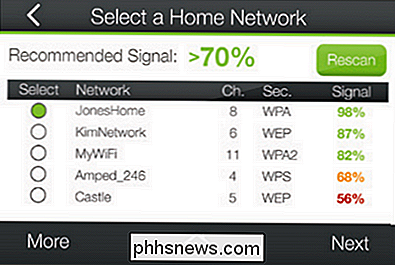
Buďte si vědomi, že některé zařízení (smartphony, tablety atd.) špatně. Zatímco klonování SSID pracuje ve většině případů (a poskytuje ideální uživatelskou zkušenost za ideálních okolností), některé zařízení se jen vyděsí a nemohou zvládnout skákání z jednoho uzlu na druhý správně. Pokud se vyskytnou problémy s propojenými připojeními a používáte funkci clone-network, budete chtít znovu spustit instalační proces a vytvořit jedinečný identifikátor SSID jen pro TAP-EX.
Po propojení TAP-EX s vaším místní sítě Wi-Fi (buď klonováním nebo přiřazením nového SSID a heslem do TAP-EX) neexistují žádné další požadavky na konfiguraci, pokud váš cíl jednoduše rozšiřuje síť nebo překlenuje ethernetová zařízení. Umístěte zařízení na centrální místo ve vašem domě (nebo vedle zařízení podporujícího ethernet, které chcete připojit k bezdrátové síti) a vy jste vše hotovo.
V nabídce nastavení se dostanete z dotykové obrazovky palubní desky nebo přes webový prohlížeč na zařízení připojeném přes Wi-Fi (přejděte na //10.0.0.22 při připojení k SSID protokolu TAP-EX), najdete další nabídky pro další nastavení. Zde můžete přiřadit pracovní skupinu a jméno k připojené jednotce USB, nastavit přístupový plán, nastavit výstupní výkon a uzamknout dotykovou obrazovku pomocí kódu PIN pro omezení přístupu k TAP-EX.
Jak to funguje?
TAP-EX má, jak si myslíte, že má čistý výstupní výkon, fenomenální rozsah. Během testů jsme mohli surfovat po internetu na našich mobilních zařízeních po ulici a bezpochyby všude kolem našeho domu a dvora. Pevný pokrytí u deštníku 150 stop základny by neměl být problém ve většině prostředí.
Nejvýznamnější omezení TAP-EX rozhodně není surový výkon, ale je omezen na pásmo 2,4 GHz. Pokud jste v přetížené oblasti (spousta sousedů s Wi-Fi, které krvácí do vašeho domova či bytu, bezdrátové telefony 2,4 GHz, dětské monitory atd.), Výkon v pásmu 2,4 GHz bude trpět a dokonce i výkonný prodlužovač stejně jako TAP-EX bude trpět spolu s ním.
Nicméně naše testy rychlosti s TAP-EX byly slibné. V domě v přízemí (kde byl TAP-EX centrálně umístěn pro testování) jsme měli konzistentní rychlosti kolem 65 Mb / s. Mimo domů, které se toulaly kolem dvora a nahoru a dolů ulicí vpředu, se propustnost snížila, dokud asi 150 stop od jednotky nedokázalo ztratit jen 1,5 Mbps. Zatímco to je strašná propustnost pro kabelové širokopásmové připojení, není to tak hrozné pro zařízení na okrajovém okraji 2,4GHz Wi-Fi extenderu; mohli jsme stále bez problémů procházet web
Dobré, špatné a verdiktní
Po rychlosti testování zařízení, roamingu a získávání rozšířených funkcí pro rotaci, co můžeme říci o Dotyková obrazovka TAP-EX?
Dobrý
, i přes náš počáteční pocit, že to byl trik, fungoval velmi dobře a my jsme nepotřebovali konfiguraci založenou na prohlížeči
- Výkon 800 mW je vážné podnikání; pokud je prodloužení naprostého dosahu vaší sítě je váš cíl je těžké porazit.
- Nastavení bylo velmi snadné a trvalo méně než tři minuty až do konce (většinu času strávila čekání na dokončení automatizovaných částí nastavení)
- TAP-EX vypadá pěkně a nebude vypadat ve vašem domě nebo vedle vašeho mediálního centra.
- Omezení přístupu založená na rozvržení, užitečné pro omezení času internetu pro děti
- Bad
2.4 GHz pouze rozšíření Wi-Fi bude pro mnoho zákazníků problémem s řešením.
- Bezpečnostní nastavení a omezení přístupu k síťové jednotce USB neexistují. Sdílí celý disk s celou sítí nebo vůbec ne.
- USB port je pouze USB 2.0 a ethernetové porty jsou 10/100
- Verdict
Pokud o TAP-EX nemůžeme říci nic jiného dělá přesně to, co říká, že udělá: nabízí výrazné zvýšení pokrytí Wi-Fi o 2,4 GHz. Pokud váš domov není příliš přetížený s provozem 2,4 GHz a chcete zajistit, že můžete přehrávat na vašem iPadu celou cestu od poštovní schránky dolů na ulici až k houpací síti od zadního plotu, TAP-EX dostanete práci vykonanou s naprostou náhradou. Pokud nechcete, aby se vylepšila upgrade na prémiový směrovač (který vám může snadno spouštět 200-300 dolarů), ale chcete zvýšit pokrytí, získávejte vše.
Co byste neměli koupit TAP-EX pro jsou pomocné funkce, jako je síťové úložiště a překlenutí sítě. Tyto funkce fungují dobře, ale jejich provedení je trochu světlo. Pokud je vaším koncovým cílem bezpečný síťový úložný systém s nízkým příkonem, jsou například omezení na TAP-EX příliš důležitá pro jeho bezpečné použití v domácnosti s více osobami.
Tyto funkce byly jasně přidány jako následné myšlenky, avšak problémy, jako je nedostatečná bezpečnost na síťové jednotce, mohou být snadno řešeny pomocí budoucích aktualizací firmwaru. V oblasti silného napájení a rozšíření sítě dodává společnost TAP-EX na rozšíření řady Wi-Fi sliby

10 nejlepších programů pro výměnu Poznámkový blok
Poznámkový blok je jedním z mých oblíbených programů v systému Windows, a proto je společnost Microsoft vždy zahrnovala do každé verze systému Windows dodávané od Windows 1.0, která byla téměř před 30 lety. Nejen, že má dlouhou historii, ale také udržuje své čisté a jednoduché rozhraní. Poznámkový blok je jednoduc

Smartphony jsou pohodlné, ale někdy je to víc problémů, než to stojí za vyzvednutí telefonu, když už sedíte na počítači. Bylo by hezké dělat to, co chcete udělat z pohodlí vašeho počítače - zvláště pokud pracujete u stolu. Naštěstí existuje jednoduchý (a brilantní) způsob, jak zcela zrcadlit obrazovku zařízení Android přes rozhraní USB s aplikací Chrome Vysor .



